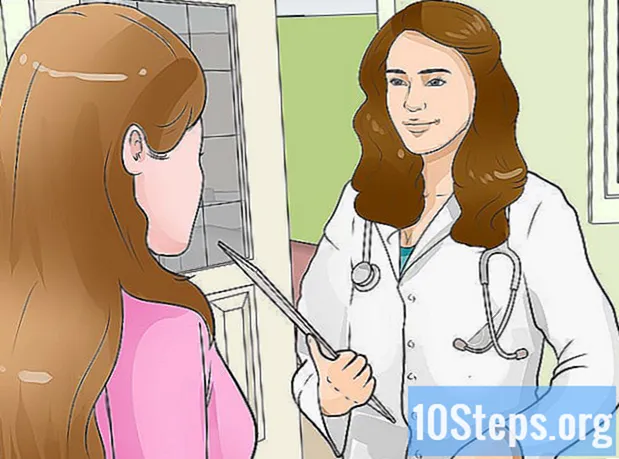Autor:
Helen Garcia
Dátum Stvorenia:
16 Apríl 2021
Dátum Aktualizácie:
14 Smieť 2024

Obsah
Ak máte vo svojom netbooku nainštalovaný Windows 7 Starter Edition, môže vás zamrzieť, že nemôžete zmeniť tapetu. Pretože neexistuje žiadny zabudovaný spôsob zmeny tapety, existujú spôsoby, ako toto obmedzenie obísť. V tomto článku sa dozviete, ako použiť akýkoľvek obrázok ako pozadie.
Kroky
Metóda 1 z 2: Inštalácia programu tretej strany
Stiahnite si program na zmenu tapety. Na internete je k dispozícii niekoľko bezplatných možností. Najobľúbenejšou možnosťou je Oceanis. Môžete si ho stiahnuť tu. Oceanis je bezplatný program a neboli hlásené vírusy a škodlivý softvér. Tento článok bude hovoriť výlučne o ňom.

Extrahujte súbor ZIP. Stiahnutý súbor ZIP obsahuje súbor .exe. Ak ho chcete rozbaliť, kliknite pravým tlačidlom myši na súbor .zip a vyberte možnosť „Extrahovať všetko ...“. Zobrazí sa otázka, odkiaľ chcete súbory extrahovať. Presuňte novo vytvorený súbor Oceanis_Change_Background_W7.exe na plochu.
Spustite súbor. Dvakrát kliknite na súbor Oceanis_Change_Background_W7.exe. Váš počítač sa automaticky reštartuje. Po dokončení reštartu uvidíte, že pozadie bolo zmenené na predvolené pozadie Oceanis.
Otvorený oceán. Otvorte skratku Oceanis Change Background Windows 7. Týmto otvoríte program Oceanis, ktorý vám umožní vyhľadávať v počítači nové obrázky na pozadí.- Začiarknutím políčka vedľa rôznych obrázkov vytvorte prezentáciu na pracovnej ploche. Môžete zmeniť nastavenia prezentácie.
Metóda 2 z 2: Úpravy registra
Otvorte regedit. Tento program vám umožní upravovať položky v registri Windows. Kliknite na ponuku Štart a do vyhľadávacieho panela zadajte výraz „regedit“. V zobrazenom zozname programov vyberte príkaz regedit.
- Pri práci s programom regedit buďte veľmi opatrní, pretože zmena nesprávnych hodnôt môže spôsobiť nefunkčnosť vášho počítača.
- Prejdite do správneho priečinka. V poli vľavo vyberte strom HKEY_CURRENT_USER. V zozname adresárov zvoľte "Ovládací panel". V strome „Ovládací panel“ zvoľte „Pracovná plocha“.
Zmeňte cestu tapety. Po výbere pracovnej plochy vyhľadajte položku s názvom Tapeta a dvakrát na ňu kliknite. Do poľa zadajte cestu k novému obrázku tapety.
- Príklad: „C: Users John Pictures new_wallpaper.webp“.
Zmeňte povolenia. Pravým tlačidlom myši kliknite na priečinok Desktop. Kliknite na možnosť Povolenia. Vyberte možnosť „Rozšírené“ a potom „Vlastník“. V poli „Zmeniť vlastníka na“ zvýraznite svoje meno (malo by tam byť iba vaše meno a správca) a kliknite na „OK“.
- Znova kliknite na „Rozšírené“. Zrušte začiarknutie políčka „Zahrnúť povolenia zdedené od rodiča objektu ...“. Po zobrazení výzvy kliknite na tlačidlo Odstrániť.
- Kliknite na tlačidlo Pridať. Do poľa zadajte „Všetci“ a kliknite na „OK“. Povoľte „Ovládanie čítania“ a kliknite na „OK“. V ďalšom okne kliknite na tlačidlo „OK“.
- Zvýraznite nový záznam „Všetko“ a začiarknite možnosť „Povoliť na čítanie“. Kliknite na tlačidlo „OK“.
Reštartujte počítač. Po reštartovaní by sa mala zobraziť vaša nová tapeta.